Dưới đây là thao tác kích hoạt việc hiển thị 3 múi giờ khác nhau cùng lúc trong đồng hồ trên máy tính sử dụng hệ điều hành Windows.
Bước 1: Nhấn chuột vào vị trí hiển thị đồng hồ nằm ở dưới góc tay phải màn hình (hay còn gọi là khay hệ thống), rồi bấm vào tùy chọn Change time and date settings.
|
|
Bước 2: Trong cửa sổ vừa xuất hiện, bấm vào thẻ Additional Clocks để mở thêm tùy chọn hiển thị thêm múi giờ khác ngoài giờ địa phương đang được áp dụng mặc định trên máy.
Bước 3: Lúc này, bấm vào mục Show this Clock rồi chọn một múi giờ ở khu vực khác muốn theo dõi. Tại mục Enter display name, hãy nhập tên đồng hồ hiển thị múi giờ tương ứng vào.
|
|
Thực hiện thêm thao tác tương tự cho mục Show this Clock thứ 2 ở bên dưới. Với thao tác này, tổng cộng trên máy tính của bạn có thể hiển thị 3 múi giờ khác nhau. Hoàn thành xong các bước, bấm vào tùy chọn OK để lưu lại các thay đổi.
Bước 4: Sau khi làm xong các bước trên, hãy bấm lại vào vị trí khay đồng hồ ở dưới khay hệ thống, lúc này bạn sẽ thấy máy tính của mình hiển thị được 3 múi giờ khác nhau cùng lúc cho bạn theo dõi.
|
|
Thành Luân
(Ảnh chụp màn hình)
>> Microsoft bắt đầu tung ra bản cập nhật Windows Phone 8.1
>> Windows 7 sắp sửa bị khai tử hoàn toàn
>> Cortana sẽ được tích hợp vào Windows 8
>> Windows Phone 7.8 sắp bị khai tử
>> Smartphone Windows Phone 8.1 nhẹ nhất thế giới
>> Malware lợi dụng tính năng bảo mật của Windows
>> Facebook trên Windows Phone hỗ trợ 'tải lên video


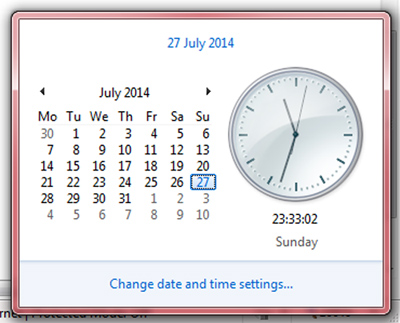

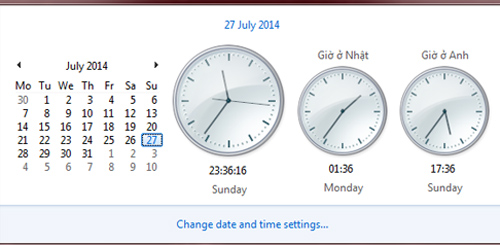

Bình luận (0)